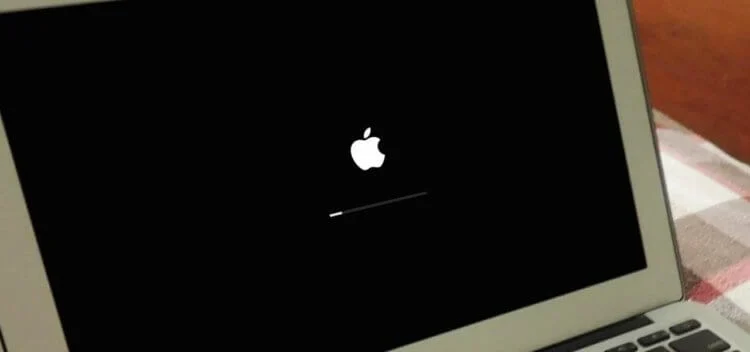Обновления для macOS важны для поддержания безопасности и производительности вашего Mac. Однако не всегда удобны автоматические загрузки и установки, которые могут происходить в неподобающий момент, например, во время работы или встреч. Важно научиться контролировать эти процессы, чтобы настроить их под свои нужды и избежать нежелательных перезагрузок или потери времени. Рассмотрим, как правильно управлять настройками обновлений на Mac для удобства пользователя.
Как настроить автоматические обновления на macOS
Для удобства и безопасности вашего устройства macOS позволяет настраивать автоматическое обновление системы. Включение этой функции позволяет всегда быть уверенным в том, что ваша система будет защищена от новых угроз и багов. Однако в некоторых случаях лучше отключить или настроить обновления, чтобы избежать вмешательства в рабочий процесс. Чтобы настроить автоматические обновления, откройте «Системные настройки», затем выберите «Обновление ПО». В этом разделе вы увидите опцию для включения или отключения автоматических обновлений. Если вы хотите более гибко управлять процессом, можно настроить уведомления о наличии обновлений и установить их вручную, когда это будет удобно.
Кроме того, в macOS есть возможность выбирать, какие именно обновления будут автоматически скачиваться и устанавливаются. Например, можно установить обновления для безопасности, а для других функций обновления можно отложить. Это особенно полезно, если вы используете Mac в бизнесе и хотите минимизировать влияние обновлений на рабочий процесс.
Что делать, если macOS не загружает обновления автоматически
Если macOS не загружает обновления автоматически, первое, что нужно сделать — проверить настройки обновлений. Перейдите в «Системные настройки», затем в раздел «Обновление ПО». Убедитесь, что опция «Автоматически обновлять Mac» активирована. Иногда проблемы могут быть вызваны неправильными настройками или системными сбоями, поэтому важно также проверить наличие ошибок в журнале обновлений.
Если все настройки корректны, но обновления не загружаются, попробуйте выполнить несколько действий для устранения проблемы. Прежде всего, убедитесь, что ваше интернет-соединение стабильно. Если соединение работает нормально, но обновления все равно не загружаются, попробуйте перезагрузить Mac и вручную проверить наличие обновлений в том же разделе «Обновление ПО». Также стоит очистить кэш обновлений, что можно сделать через утилиту «Дисковая утилита» или с помощью других системных утилит для устранения временных файлов. Если эти шаги не помогли, можно попробовать восстановить систему с помощью режима восстановления macOS или обратиться в поддержку Apple для получения дополнительных рекомендаций.
Ручная установка обновлений на Mac
Если автоматическая установка обновлений на Mac не работает, можно выполнить их вручную. Для этого откройте «Системные настройки» и перейдите в раздел «Обновление ПО». Здесь будет отображаться доступное обновление для вашей системы. Нажмите кнопку «Обновить сейчас», чтобы начать процесс загрузки и установки.
При ручной установке обновлений важно убедиться, что ваш Mac подключен к стабильному интернет-соединению, так как загрузка может занять некоторое время. Также рекомендуется заранее создать резервную копию данных с помощью Time Machine, чтобы в случае неудачной установки вы могли восстановить важные файлы.
После завершения загрузки обновлений система может попросить вас перезагрузить Mac для завершения установки. Во время этой перезагрузки Mac выполнит все необходимые изменения в системе. Важно не прерывать процесс, так как это может привести к сбоям в работе операционной системы.
Как настроить уведомления об обновлениях macOS
Настройка уведомлений об обновлениях в macOS позволяет пользователю быть в курсе новых версий системы и важных исправлений безопасности. Для этого достаточно перейти в раздел «Системные настройки» и выбрать «Обновление ПО». Здесь можно активировать уведомления, чтобы получать информацию о доступных обновлениях, не пропуская важные обновления для безопасности.
Когда включены уведомления, macOS будет сообщать о доступных обновлениях, позволяя вам решать, когда их установить. Это особенно удобно, если вы хотите контролировать время загрузки и установки обновлений, чтобы не прерывать рабочие процессы. Уведомления также помогут не забыть о важности своевременного обновления системы, что повысит безопасность вашего устройства.
Важно отметить, что macOS также предлагает настройку автоматического скачивания обновлений, что гарантирует получение последних исправлений и улучшений сразу, как только они станут доступны.